
Excelでデータを数えたいんだけど、空白に見えるセルまでカウントされちゃって困る…
COUNTA関数って、そもそもどう使うのが正解なの?
こんなお悩み、抱えていませんか?
ExcelのCOUNTA関数は、一見シンプルに見えて、実はちょっとした落とし穴があるんです。
特に、見た目は空白なのにカウントされてしまう現象は、多くのExcelユーザーを悩ませるポイントですよね。
- COUNTA関数の使い方
- なぜ空白に見えるセルがカウントされてしまうのか
- 原因と具体的な対処法
COUNTA関数ってどんな関数?基本的な使い方を解説!
まずは、COUNTA関数の基本から見ていきましょう。
COUNTA関数とは?
COUNTA関数は、指定した範囲内で「空白ではないセル」の個数を数える関数です。
数値、文字列、エラー値、論理値(TRUE/FALSE)など、何かしらのデータが入力されているセルをすべてカウントします。
【COUNTA関数の書式】 =COUNTA(値1, [値2], …)
- 値1: 数えたい最初の範囲やセル、または値を指定します。
- [値2], …: オプションで、さらに範囲やセル、値を指定できます。複数指定した場合は、それらすべての範囲内の空白ではないセルの合計数を返します。
具体例で見てみよう!
実際にCOUNTA関数を使ってみましょう。
【例1】データが入力されたセルの数を数える
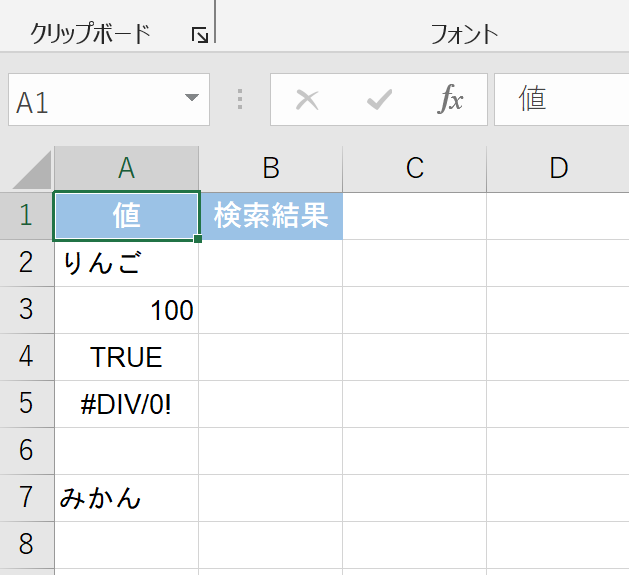
上記の表で、A列に入力されているセルの数を数えたい場合、B1セルに以下の数式を入力します。
=COUNTA(A2:A7)
この場合、結果は「5」になります。
A5セルは空白なのでカウントされません。
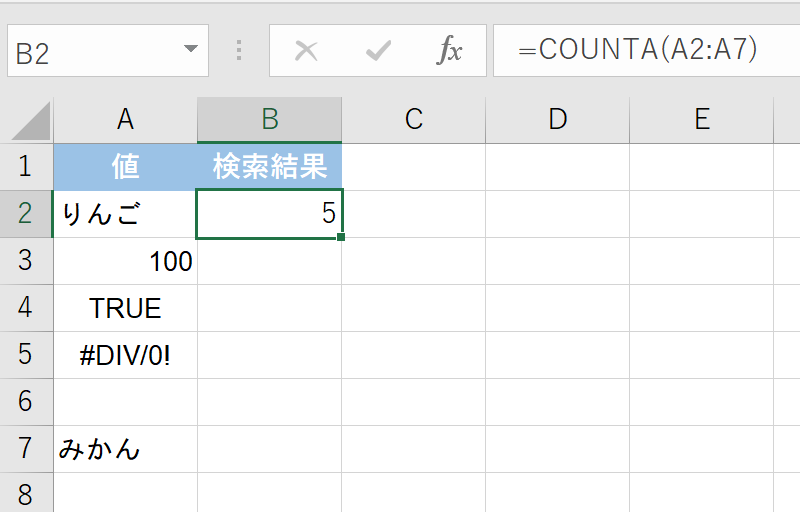
「あれ?空白なのにカウントされちゃってる!?」原因はこれだ!
COUNTA関数を使っていると、「見た目は空白なのに、なぜかカウントされてしまう…」という現象に遭遇することがあります。これにはいくつかの原因が考えられます。
見えない「スペース(空白文字)」が入力されている
セルに半角や全角のスペースが入力されている場合、私たちには空白に見えますが、Excelにとっては「文字が入力されている」と認識されます。
【具体例】
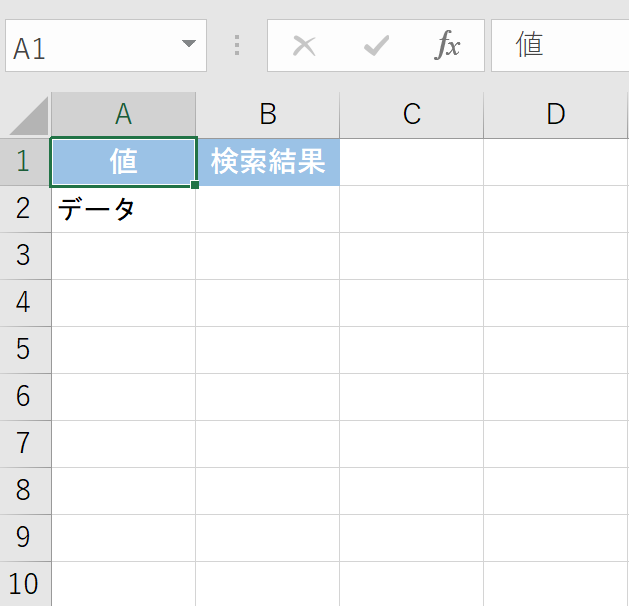
この表でA2~A5をCOUNTA関数で数えると、「3」になることがあります。A3セルに全角スペースが入力されている場合です。
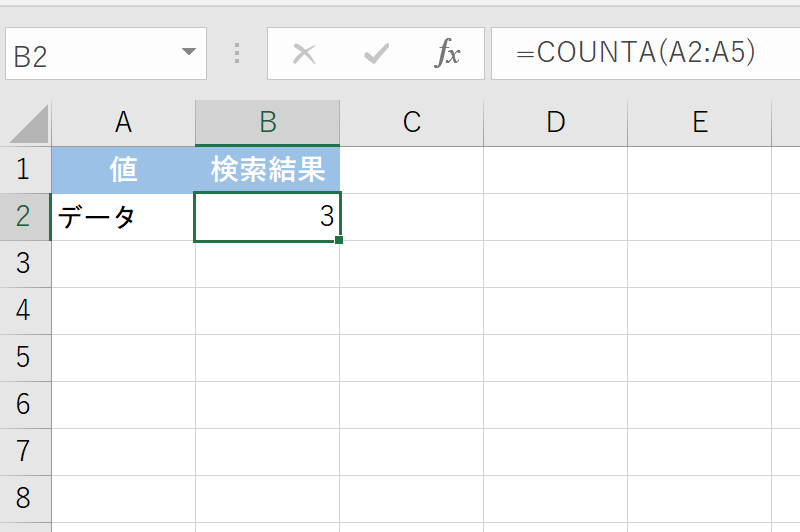
数式の結果が「空の文字列("")」になっている
IF関数などで、条件が満たされない場合に「””」(空の文字列)を返すように設定しているセルは、見た目は空白になりますが、実は「空の文字列」というデータが格納されています。これはExcelにとって「値がある」と判断されるため、COUNTA関数でカウントされてしまいます。
【具体例】
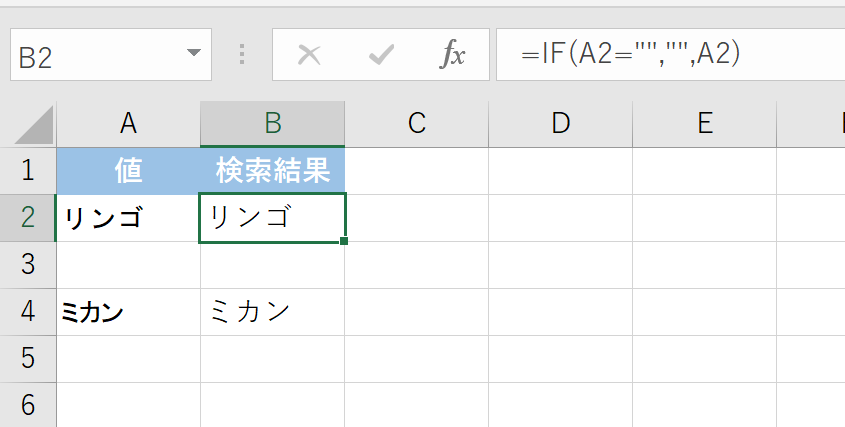
B2セルは、A2セルが空白のため、””が返されています。この状態でB列をCOUNTA関数で数えると、「3」になります。
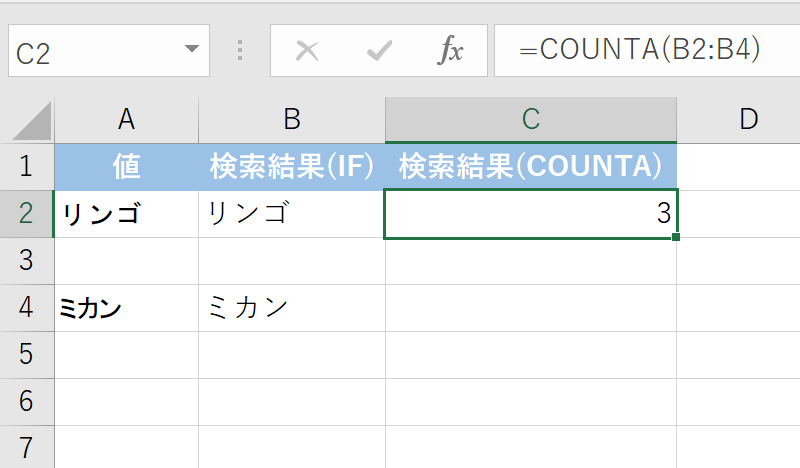
非表示の文字や改行コードが含まれている
Webサイトからコピー&ペーストしたデータや、他のシステムから出力されたデータなどには、目に見えない改行コードやタブ、その他の特殊な文字が含まれていることがあります。
これらもExcelはデータとして認識するため、COUNTA関数でカウントされてしまいます。
値が「0」で、表示形式で非表示にされている
セルの値が数値の「0」で、セルの書式設定によって「0を表示しない」ように設定されている場合があります。
この場合も、見た目は空白ですが、実際には数値が入力されているためCOUNTA関数はカウントします。
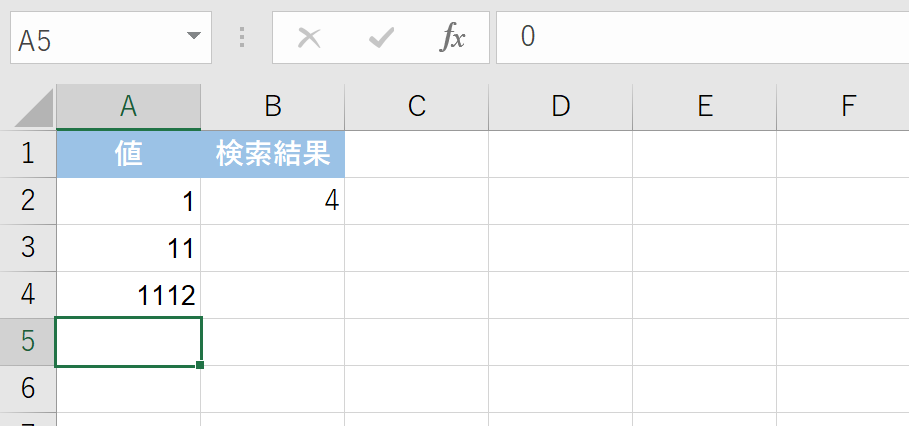
空白に見えるセルを正確にカウントさせないための対処法
「見た目は空白なのにカウントされちゃう」問題を解決するための具体的な方法をご紹介します。原因に合わせて対処法を使い分けましょう。
不要なスペースを削除する
手動で削除する
最もシンプルな方法は、該当セルを選択してDeleteキーを押すことです。
しかし、数が多かったり、どこにスペースがあるかわからない場合は効率的ではありません。
TRIM関数を使う
TRIM関数は、文字列の先頭や末尾にあるスペース、および単語間の余分なスペースを削除してくれる関数です。
【TRIM関数の書式】 =TRIM(文字列)
【具体例】
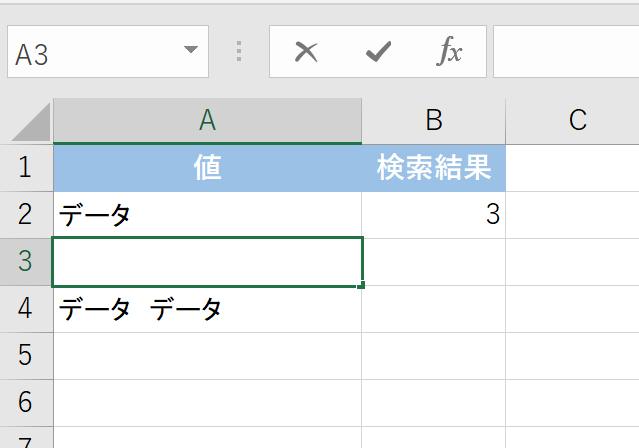
B列にTRIM関数を入力して、不要なスペースを削除した後に、値貼り付けをしてCOUNTA関数でカウントし直すことができます。
非表示の文字や改行コードを削除する
CLEAN関数を使う
CLEAN関数は、印刷できない文字(改行コードなど)を削除してくれる関数です。
【CLEAN関数の書式】 =CLEAN(文字列)
【具体例】 セルに改行コードが含まれている場合に、CLEAN関数でそれらを削除し、別のセルに出力してからCOUNTA関数で数えるなどの応用が可能です。
SUBSTITUTE関数を使う
特定の非表示文字(例:改行コード)を置き換えたい場合は、SUBSTITUTE関数を使うこともできます。改行コードはCHAR(10)で表現できます。
【SUBSTITUTE関数の書式】 =SUBSTITUTE(文字列, 検索文字列, 置換文字列, [置換対象]
【具体例】改行コードを削除する場合
=SUBSTITUTE(A1, CHAR(10), “”)
この数式を別のセルに入力し、改行コードを空の文字列に置き換えてから、COUNTA関数を適用します。
セルの書式設定を確認・変更する
値が「0」なのに表示されていない場合は、セルの書式設定を確認しましょう。
書式設定の確認と変更方法
- 該当のセルを選択します。
- 右クリックし、「セルの書式設定」を選択します。
- 「表示形式」タブを開きます。
- 「分類」で「標準」や「数値」を選択するか、ユーザー定義の書式を確認し、
0が表示されるように変更します。- 例えば、ユーザー定義で
G/標準;;;となっている場合、これは「0を非表示にする」設定です。これをG/標準などに変更すれば、0が表示されるようになります。
- 例えば、ユーザー定義で
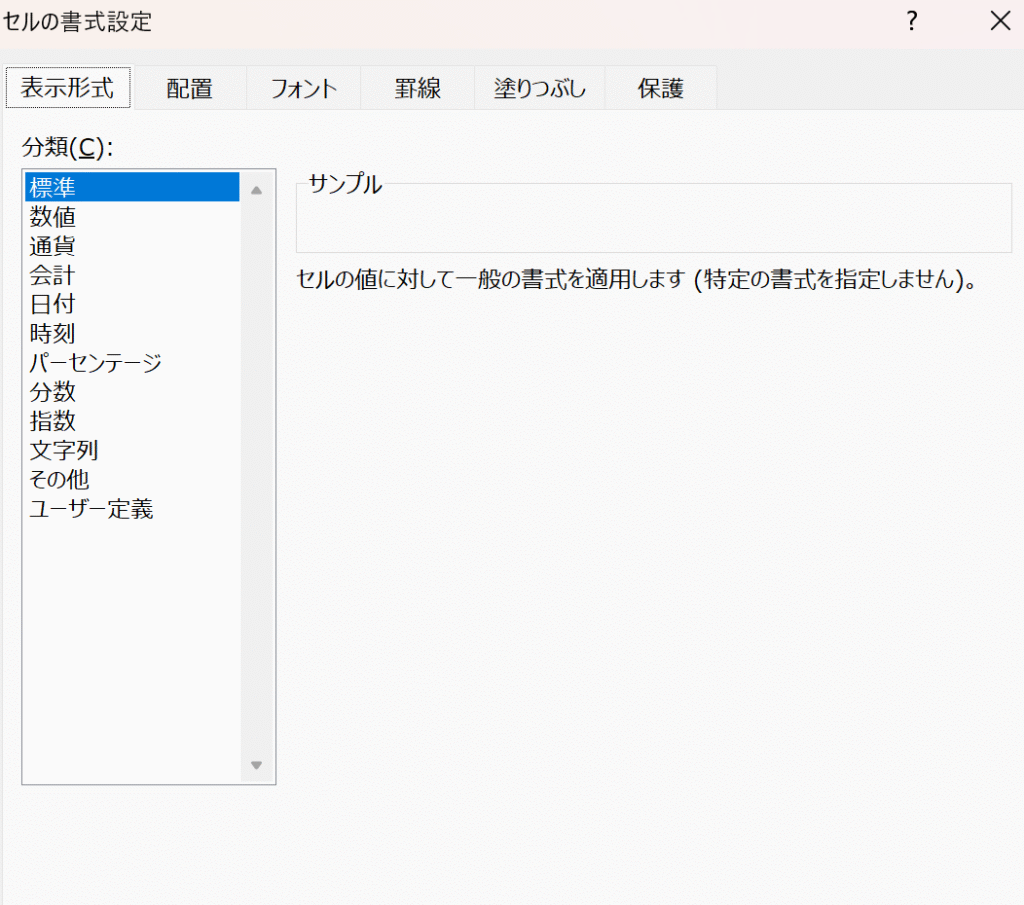
COUNTA関数の活用例:こんなときに便利!
COUNTA関数は、データの個数を把握するだけでなく、様々な場面で役立ちます。
具体的な活用例を見ていきましょう。
入力漏れチェック
データ入力シートで、必須項目がすべて入力されているかを確認する際にCOUNTA関数が役立ちます。
【具体例】
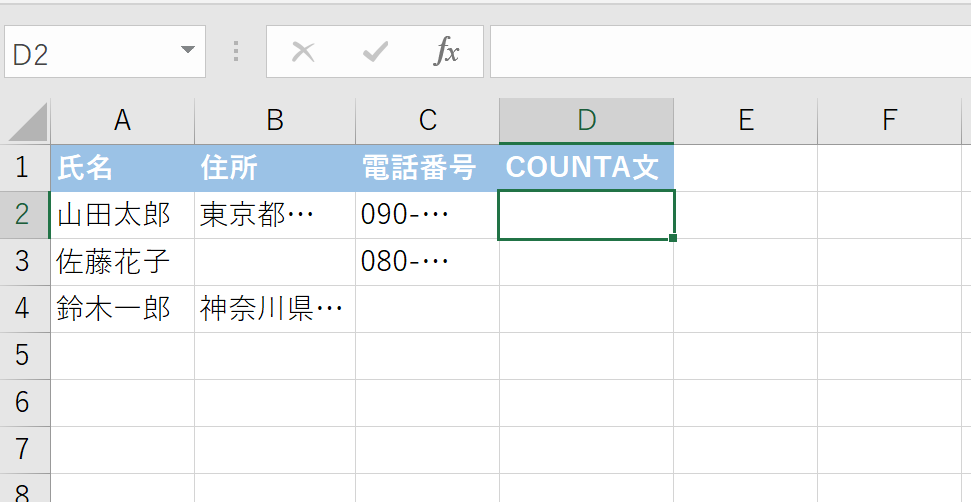
D列に以下の数式を入力すると、各行で入力されている項目の数が分かります。
=COUNTA(A2:C2)
この結果が、必須項目数と一致しない場合は入力漏れがある、と判断できます。
例えば、3項目すべてが必須であれば、結果が「3」でない行は入力漏れがある、といった確認が可能です。
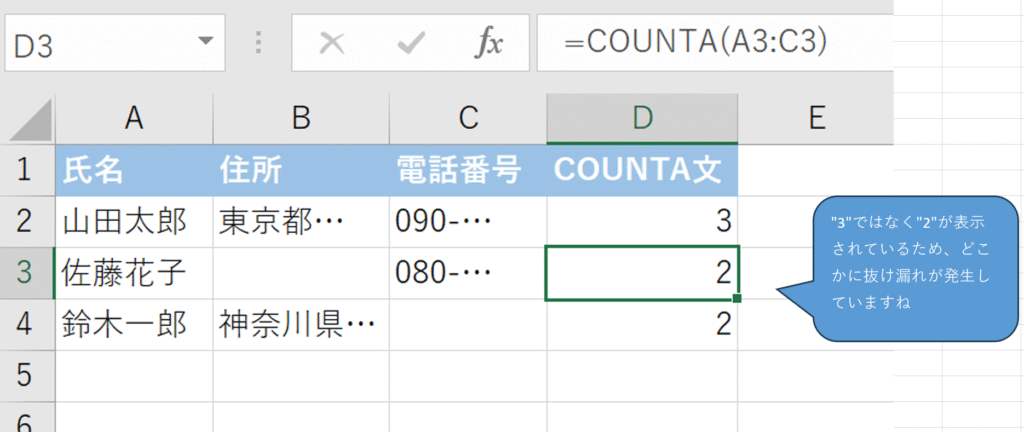
データの存在チェック
特定のセルにデータが入力されているかどうかの判定にも使えます。
COUNTA関数の結果が0なら空白、1なら何かデータがある、と判断できます。
【具体例】
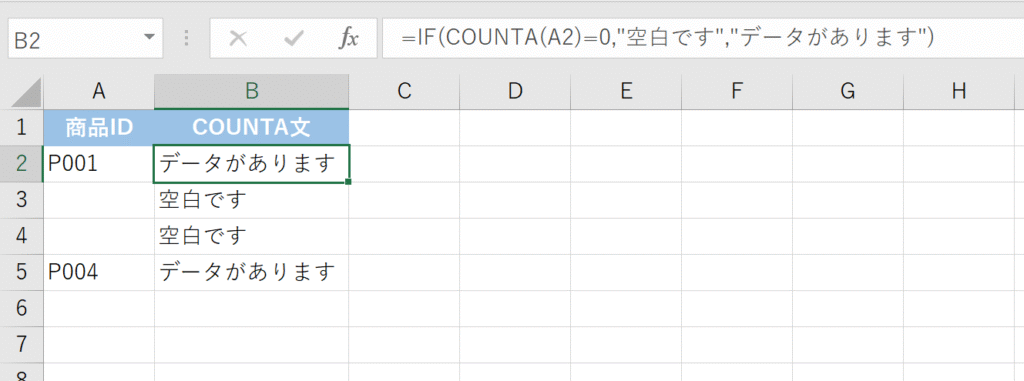
B1セルに=IF(COUNTA(A1)=0,”空白です”,”データがあります”) と入力すると、A1セルが空白かどうかの判定ができます。
COUNTA関数と似ている関数との違い
Excelには、データを数える関数がいくつかあります。それぞれの違いを理解して、状況に応じて使い分けましょう。
COUNTA関数 vs COUNT関数
- COUNTA関数: 空白ではないセルの個数を数えます。数値、文字列、エラー値、論理値など、何かしらの値が入っていればカウントします。
- COUNT関数: 数値が入力されているセルの個数だけを数えます。文字列やエラー値、論理値はカウントしません。
【比較表】
| セルの内容 | COUNTA | COUNT |
| 100 | 1 | 1 |
| りんご | 1 | 0 |
| TRUE | 1 | 0 |
| #DIV/0! | 1 | 0 |
| 0 | 0 | |
空の文字列("") | 1 | 0 |
COUNTA関数 vs COUNTBLANK関数
- COUNTA関数: 空白ではないセルの個数を数えます。
- COUNTBLANK関数: 空白セルの個数を数えます。ただし、数式の結果が
""(空の文字列)になっているセルは空白とみなしてカウントします。
【比較表】
| セルの内容 | COUNTA | COUNTBLANK |
| 100 | 1 | 0 |
| りんご | 1 | 0 |
| 0 | 1 | |
空の文字列("") | 1 | 1 |
まとめ:COUNTA関数を使いこなしてデータ集計を効率化しよう!
ExcelのCOUNTA関数は、非常に便利な関数ですが、見た目は空白なのにカウントされてしまうという「あるある」な現象に戸惑うこともありますよね。
この記事で解説したように、その原因は「スペース」「空の文字列」「非表示文字」「0の非表示」など様々です。
それぞれの原因に合わせた対処法や、COUNTA関数と他のカウント系関数の違いを理解することで、あなたのExcelスキルは格段にアップします。
今回ご紹介した具体的な活用例を参考に、日々のデータ集計や分析にCOUNTA関数を積極的に取り入れてみてください。きっと、あなたの業務がもっとスムーズに、もっと正確になりますよ!
もし、また困ったことがあれば、いつでもこの記事を読み返してみてくださいね。
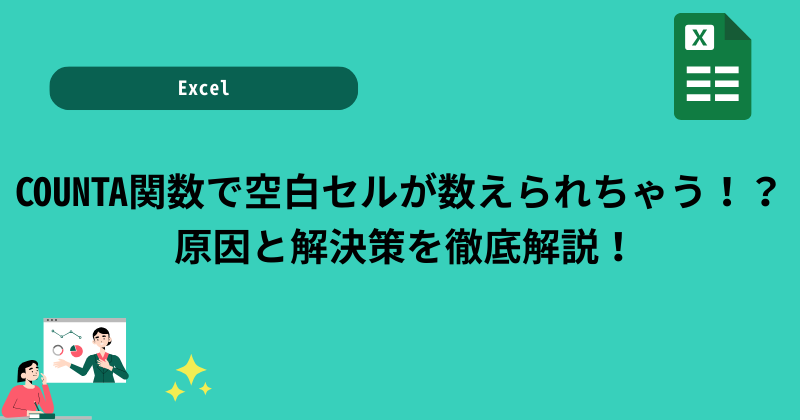
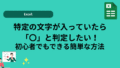
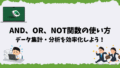
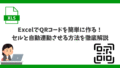
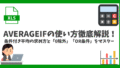
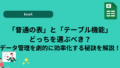

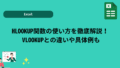

コメント